Установка и переход на новый язык отображения в Windows 7 Home и Pro

Как установить и изменить на новый язык интерфейса в Windows 7 Домашняя и Профессиональная с помощью пакетов интерфейса пользователя.
Может наступить момент, когда вы передумаете и решите разблокировать номер на своем Android. Возможно, вы слишком остро отреагировали или просто скучаете по человеку и хотите дать ему второй шанс. Независимо от причины, разблокировать номер на Android-смартфоне несложно, если вы решите снова связаться с кем-то, кого вы заблокировали в прошлом. В этом руководстве показано, как разблокировать номер на Android, чтобы снова начать получать звонки и сообщения с него:
Содержание
ПРИМЕЧАНИЕ. Это руководство относится к Android 10 и было создано для смартфона Nokia 5.3. Если вы не знаете свою версию Android, прочитайте Как проверить версию Android на смартфоне или планшете . Процедуры одинаковы для всех устройств на базе Android, хотя вы можете столкнуться с небольшими отличиями в зависимости от производителя вашего устройства.
Как разблокировать номер на Android из приложения Контакты
Если вы заблокировали номер на Android и хотите снова подключиться, мы рекомендуем использовать Контакты , чтобы разблокировать его. Приложение « Контакты » от Google — это место, где можно разблокировать номер, потому что оно выглядит одинаково на всех устройствах Android. Чтобы получить к нему доступ, на главном экране проведите пальцем вверх, чтобы перейти к экрану « Все приложения », или коснитесь кнопки « Все приложения », если она доступна.
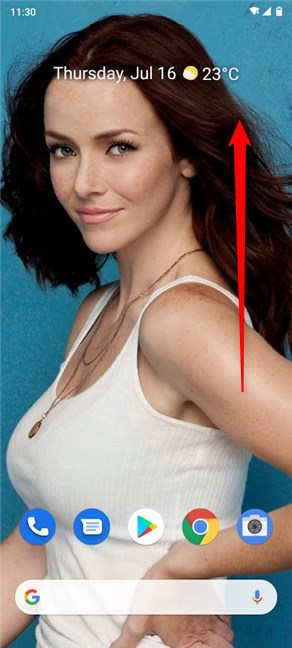
Проведите вверх, чтобы открыть все приложения
На экране « Все приложения » коснитесь приложения « Контакты » , чтобы открыть его.
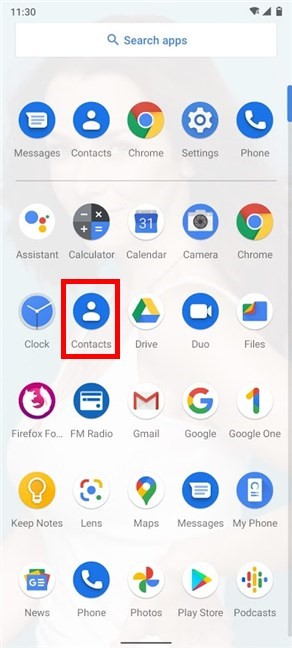
Доступ к контактам
Это открывает приложение, показывая все контакты в вашей учетной записи Google . Нажмите на кнопку гамбургера в верхнем левом углу, чтобы открыть дополнительные параметры.
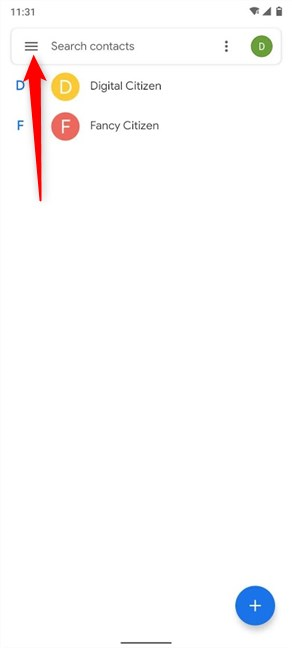
Нажмите на кнопку гамбургера
В меню « Контакты » откройте « Настройки » .
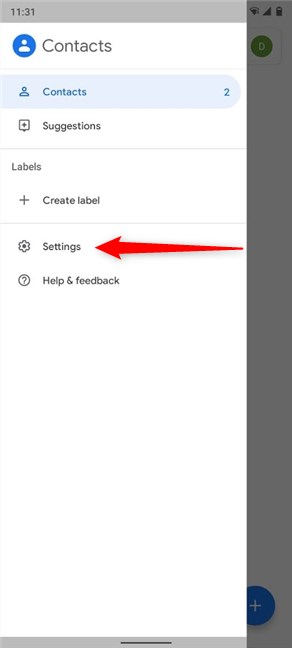
Нажмите на настройки
Затем прокрутите вниз, чтобы найти параметр « Заблокированные номера » в разделе « Управление контактами ». Нажмите на него.
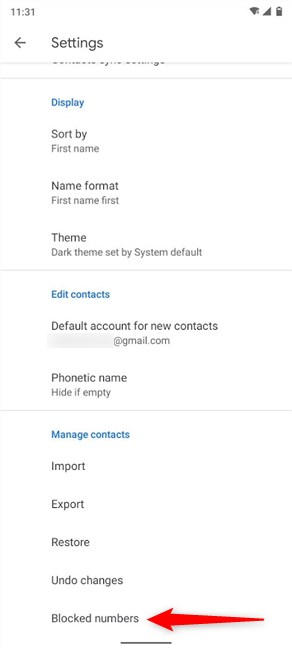
Нажмите на заблокированные номера
Откроется список заблокированных номеров .
Найдите номер, который хотите разблокировать, а затем нажмите кнопку « Очистить» (X) рядом, чтобы удалить его из списка.
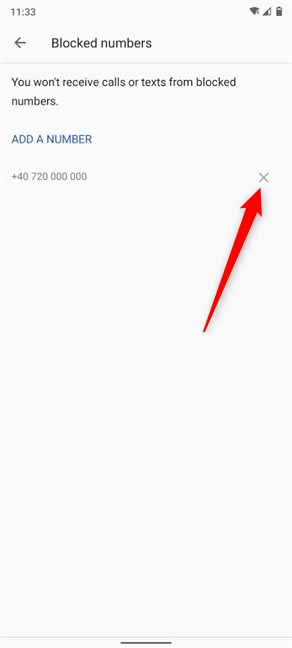
Нажмите X, чтобы убрать номер из списка заблокированных номеров.
Подтвердите свой выбор во всплывающем окне, нажав Разблокировать .
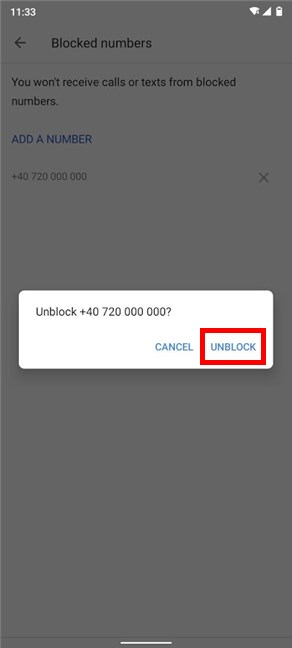
Завершите разблокировку номера на Android
Номер сразу удаляется из списка заблокированных номеров , и внизу вы также получаете уведомление, информирующее вас об этом.
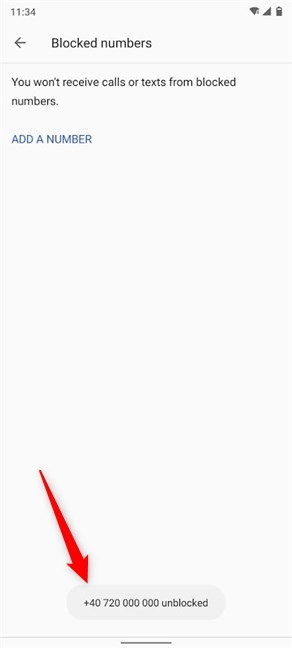
Номер разблокирован
Как разблокировать номер на Android из приложения «Телефон»
Вы также можете разблокировать номер на Android из приложения « Телефон », которое обычно удобно на главном экране . Нажмите на значок приемника, чтобы получить к нему доступ.
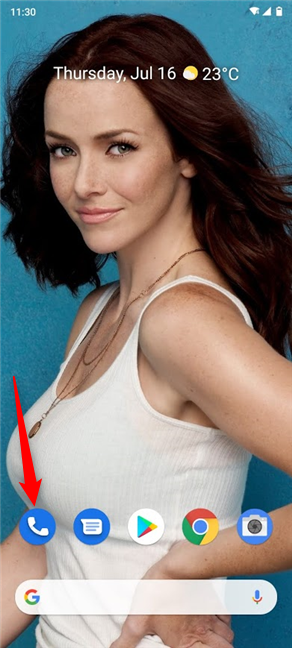
Доступ к приложению «Телефон»
В приложении « Телефон » нажмите кнопку « Дополнительно », которая выглядит как три точки, расположенные вертикально.
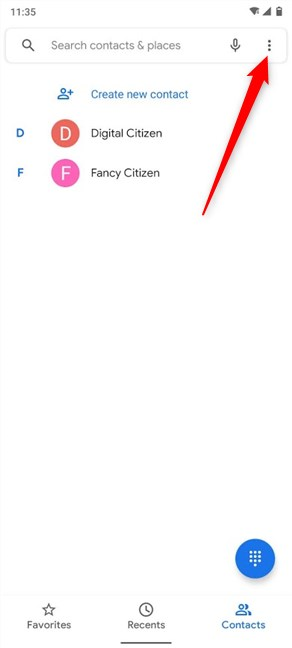
Доступ к большему
В выпадающем меню перейдите в « Настройки » .
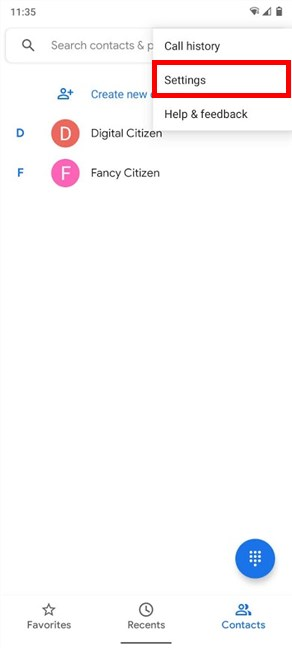
Нажмите на настройки
Затем нажмите на опцию « Заблокированные номера » в списке доступных настроек .
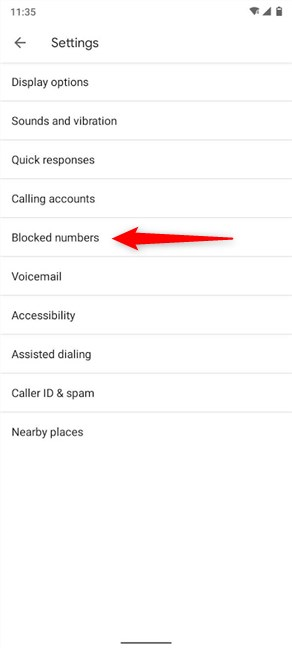
Доступ к заблокированным номерам
Теперь вы можете увидеть список заблокированных номеров , в котором отображаются все номера, которые не могут связаться с вами в данный момент. Найдите тот, который вы хотите разблокировать, а затем нажмите кнопку « Очистить» (X) рядом с ним, чтобы удалить его из списка.
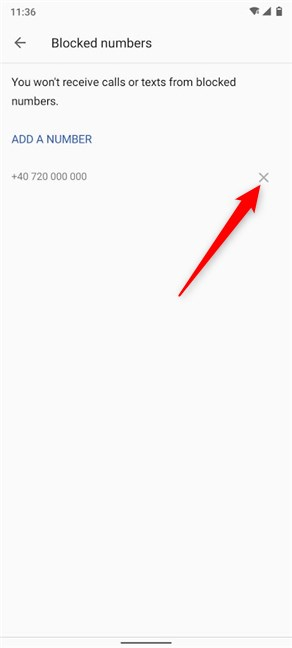
Нажмите X рядом с номером, чтобы удалить его из заблокированных номеров.
Нажмите Разблокировать , чтобы подтвердить свой выбор.
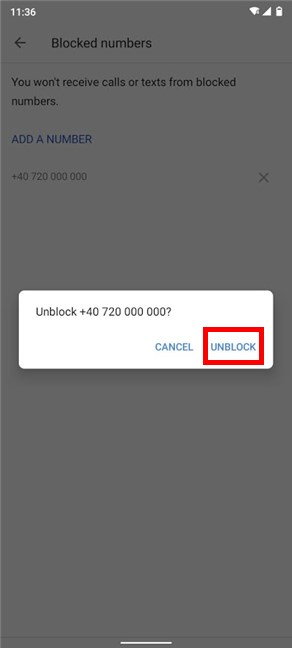
Подтвердите, чтобы завершить разблокировку номера
Номер разблокируется, как показано в уведомлении ниже, и исчезнет из списка. Теперь вы можете получать сообщения от человека, использующего его.
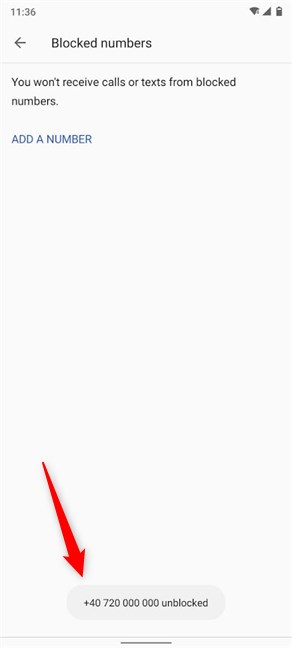
Номер разблокирован
Если номер указан в вашем журнале вызовов, его проще разблокировать оттуда. Перейдите на вкладку «Последние» в приложении « Телефон » .
Любые перечисленные там заблокированные номера легко обнаружить благодаря сообщению « Заблокировано » и значку рядом с записью. Нажмите на номер, который хотите разблокировать.
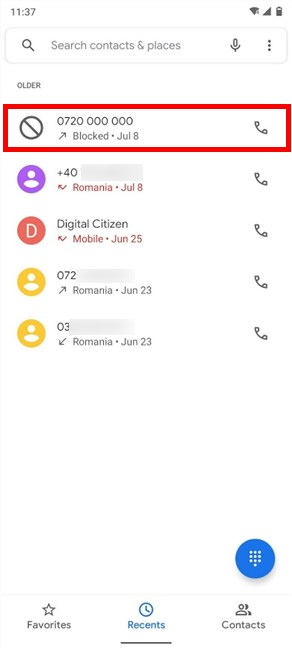
Нажмите на заблокированный номер
Это показывает больше вариантов под записью. Нажмите «Разблокировать » , если хотите снова получать звонки и сообщения с этого номера.
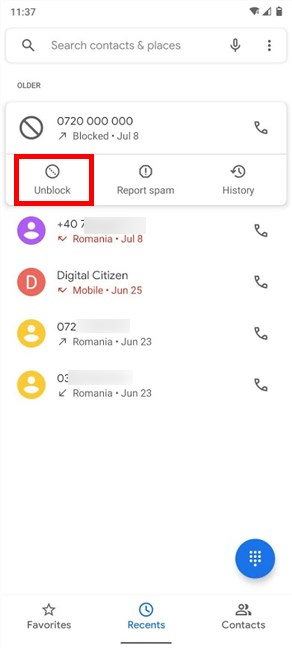
Нажмите на Разблокировать
Кроме того, вы также можете нажать и удерживать заблокированный номер, чтобы открыть контекстное меню. Затем нажмите Разблокировать .
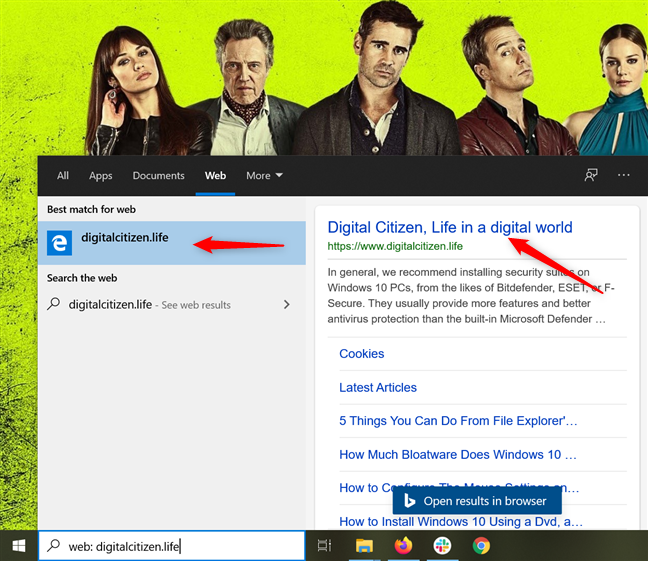
Нажмите Разблокировать в контекстном меню номера.
Вас попросят подтвердить ваш выбор. Нажмите Разблокировать еще раз, чтобы завершить процесс.
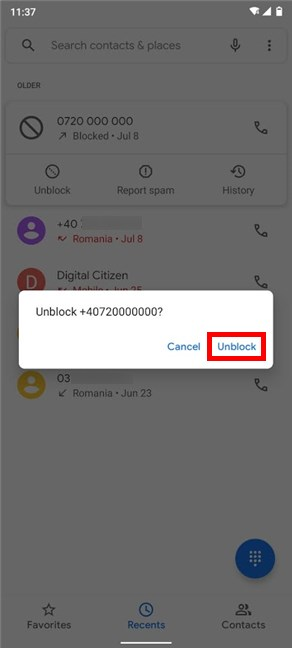
Нажмите Разблокировать, чтобы подтвердить
Теперь номер разблокирован, и рядом с ним больше не отображается сообщение « Заблокировано » и символ.
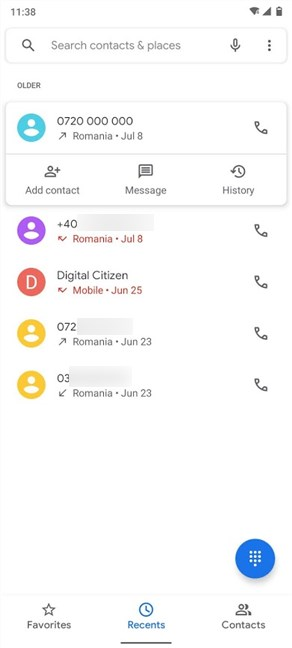
Разблокированный номер указан нормально
Как разблокировать номер на Android из приложения Сообщения
Есть несколько способов разблокировать кого-либо в приложении « Сообщения », особенно если вы не удалили с ним чат. Сначала откройте приложение « Сообщения » с главного экрана или экрана « Все приложения » .

Открытые сообщения
Нажмите кнопку « Дополнительно » в правом верхнем углу, чтобы открыть меню. Его значок выглядит как три точки, расположенные вертикально.
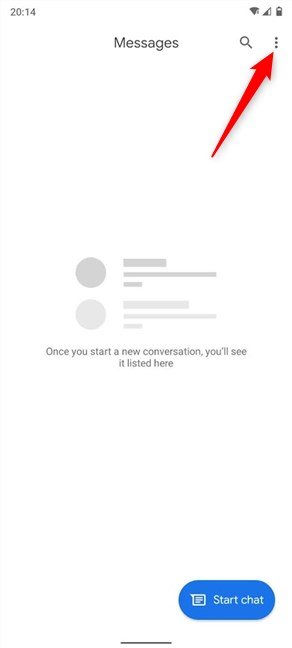
Доступ к дополнительным параметрам
Затем нажмите «Спам и заблокирован » , чтобы получить к нему доступ.
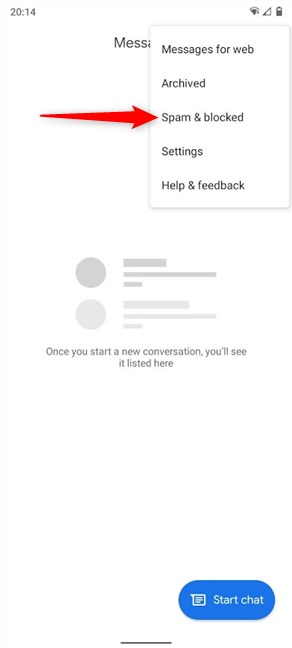
Открыть спам и заблокировать
Нажмите еще раз на кнопку « Дополнительно » на этом экране.
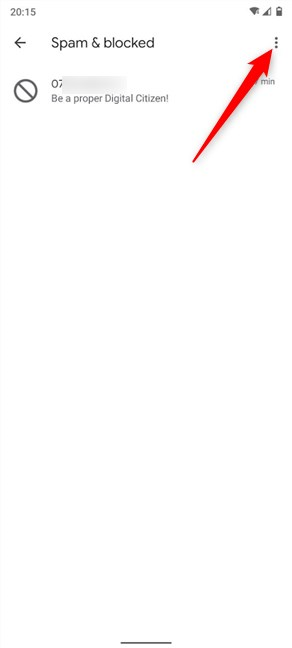
Доступ к дополнительным параметрам
Запись, которую вы ищете, — Заблокированные контакты . Нажмите на нее, чтобы открыть одноименный экран.
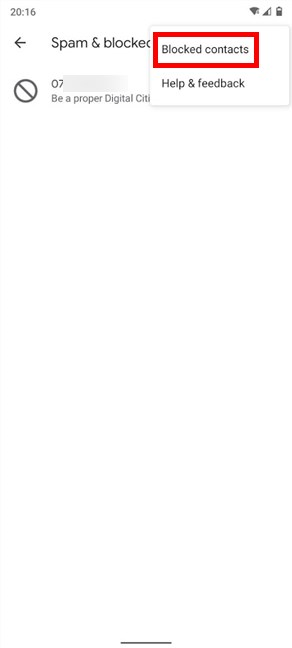
Доступ к экрану заблокированных контактов
На экране « Заблокированные номера » перечислены заблокированные вами номера. Найдя тот, который вы хотите разблокировать, нажмите кнопку « Очистить» (X) справа от него.
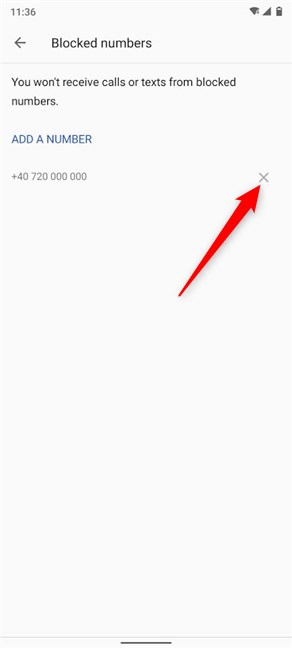
Нажмите X рядом с номером, чтобы удалить его из заблокированных номеров на вашем Android.
Нажмите « Разблокировать» , чтобы подтвердить свой выбор.
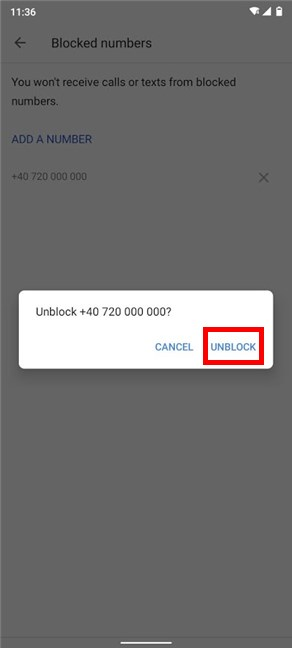
Подтвердите, чтобы удалить разблокировку для этого номера
Как показано в кратком уведомлении внизу экрана, номер разблокируется и исчезнет из списка. Теперь вы снова можете принимать звонки и сообщения от него.
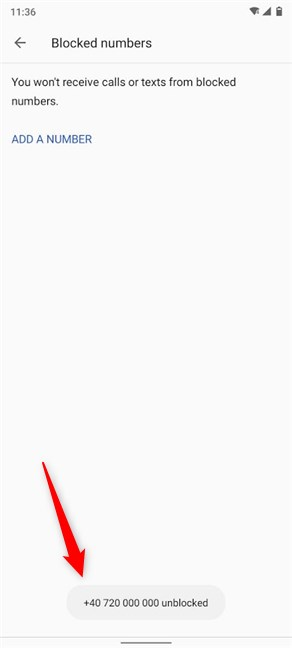
Вы успешно разблокировали номер
На экране « Спам и заблокированные » вы можете увидеть значок « Заблокировано » рядом с любым разговором в чате с заблокированным номером. Если вы хотите разблокировать этот номер, нажмите на него.
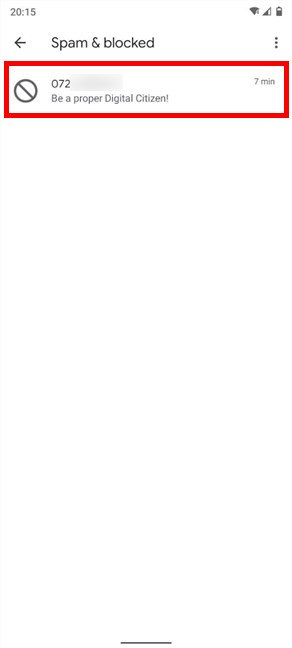
Получите доступ к чату с номером, который вы хотите разблокировать на вашем Android
На этом экране у вас есть несколько вариантов, самый очевидный из которых — нажать « Разблокировать » .
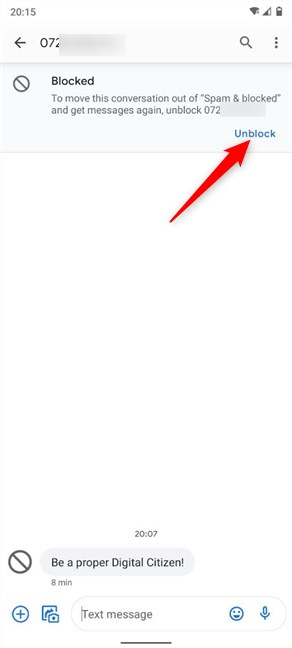
Разблокировать номер
Номер сразу же разблокируется, и Android отображает баннер внизу, информируя вас об этом.
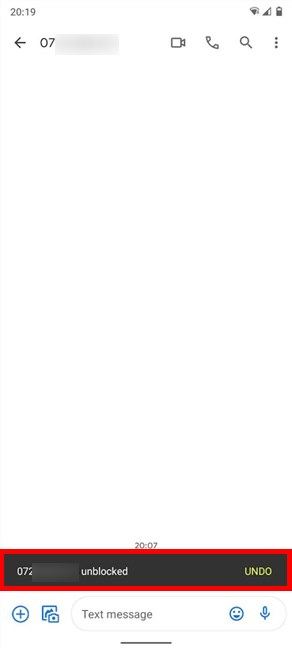
Теперь номер разблокирован
Вы также можете открыть еще одно меню «Дополнительно» в правом верхнем углу и получить доступ к « Подробности » .
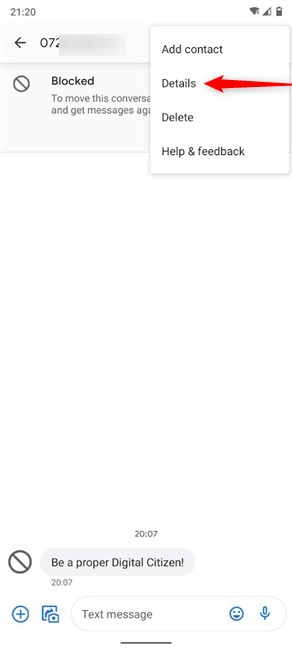
Нажмите на детали
Нажатие « Разблокировать » немедленно разблокирует номер, и теперь вы можете получать от него сообщения.
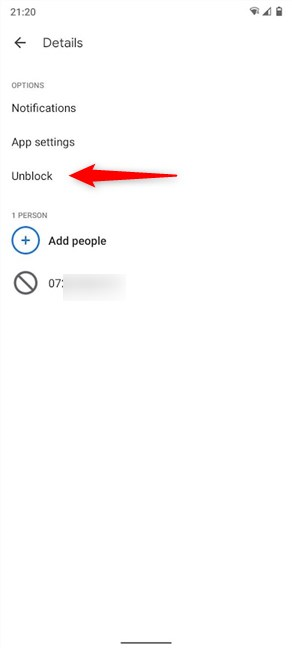
Нажмите Разблокировать
Кроме того, вы можете вместо этого нажать на номер. Вы попадаете на экран, где вы можете либо нажать кнопку « Дополнительно », а затем « Разблокировать номера », либо коснуться значка « Заблокировано ».
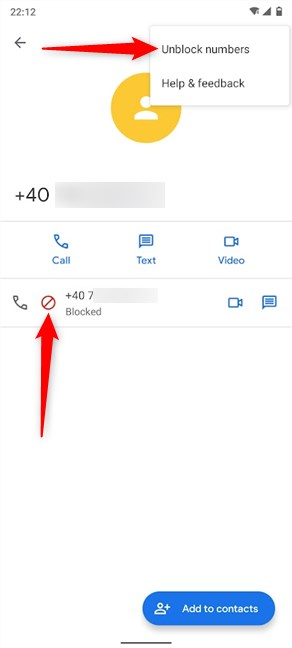
Выберите любой вариант, чтобы разблокировать номер
В появившемся небольшом всплывающем окне подтвердите свой выбор, нажав Разблокировать .
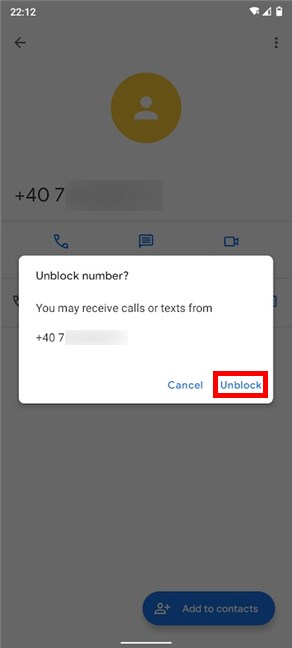
Нажмите Разблокировать
В чате с заблокированным номером вы также можете нажать на значок « Заблокировано » внизу, чтобы перейти к экрану заблокированного номера. Затем используйте один из двух доступных вариантов, чтобы разблокировать его и подтвердить свой выбор, как показано выше.
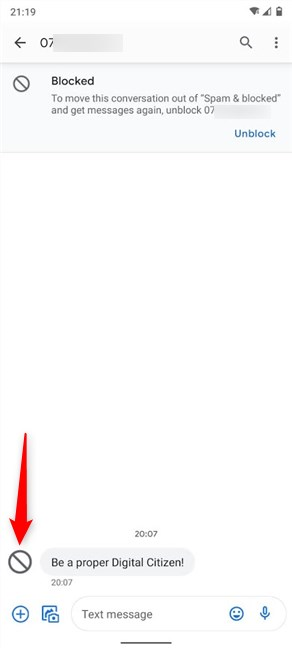
Нажмите значок «Блокировать» в качестве альтернативы, чтобы разблокировать номер.
Сколько людей в вашем списке заблокированных номеров?
Нам нравится ладить, поэтому мы предлагаем много вторых шансов. Например, если кто-то донимает нас звонками, мы скорее отправим им быстрый ответ и надеемся, что они поймут. Однако есть пара номеров, где блокировка была единственным вариантом. А вы? Вы обычно блокируете номера? Теперь, когда вы также знаете, как разблокировать их, сколько осталось в вашем списке заблокированных номеров ? Дайте нам знать в разделе комментариев.
Как установить и изменить на новый язык интерфейса в Windows 7 Домашняя и Профессиональная с помощью пакетов интерфейса пользователя.
Узнайте, как эффективно экспортировать пароли из браузеров, таких как Google Chrome, Mozilla Firefox, Opera, Internet Explorer и Microsoft Edge в формате CSV для удобства переноса.
Как изменить формат скриншота на Android-смартфонах и планшетах с png на jpg или с jpg на png.
Как открыть WordPad в Windows 10 и Windows 7. Вот все шаги, чтобы открыть WordPad: с помощью кликов, ярлыков и команд.
Сочетание клавиш Windows + G не работает? Вы не можете включить Xbox Game Bar? Вот три вещи, которые вы можете сделать, чтобы это исправить.
Где находится Центр мобильности Windows в Windows 10? Вот все ярлыки и способы открытия Центра мобильности Windows, включая новые методы.
Узнайте, как использовать WordPad в любой версии Windows для создания простых текстовых документов, их форматирования, редактирования и печати. Как использовать ленту в WordPad.
Как открыть File Explorer из Windows 10 и Windows 11 или Windows Explorer из Windows 7. Вот все ярлыки проводника.
Если вам больше не нужно использовать Galaxy AI на вашем телефоне Samsung, вы можете отключить его с помощью очень простой операции. Вот инструкции по отключению Galaxy AI на телефонах Samsung.
Если вам не нужен какой-либо персонаж ИИ в Instagram, вы также можете быстро удалить его. Вот руководство по удалению ИИ-персонажей в Instagram.
Символ дельта в Excel, также известный как символ треугольника в Excel, часто используется в статистических таблицах данных для выражения возрастающих или убывающих чисел или любых данных по желанию пользователя.
Помимо предоставления общего доступа к файлу Google Таблиц всем отображаемым таблицам, пользователи могут выбрать предоставление общего доступа к области данных Google Таблиц или к таблице Google Таблиц.
Пользователи также могут настроить отключение памяти ChatGPT в любое время, как в мобильной, так и в компьютерной версии. Вот инструкции по отключению хранилища ChatGPT.
По умолчанию Центр обновления Windows автоматически проверяет наличие обновлений, и вы также можете увидеть, когда было последнее обновление. Вот инструкции о том, как узнать, когда Windows последний раз обновлялась.
По сути, операция по удалению eSIM на iPhone также проста для выполнения. Вот инструкции по извлечению eSIM на iPhone.
Помимо сохранения Live Photos в виде видео на iPhone, пользователи могут очень просто конвертировать Live Photos в Boomerang на iPhone.
Многие приложения автоматически включают SharePlay при совершении звонка по FaceTime, из-за чего вы можете случайно нажать не ту кнопку и испортить видеозвонок.
При включении функции Click to Do функция распознает текст или изображение, на которые вы нажимаете, а затем принимает решения для выполнения соответствующих контекстных действий.
Включение подсветки клавиатуры заставит ее светиться, что полезно при работе в условиях слабого освещения или придаст вашему игровому уголку более прохладный вид. Ниже вы можете выбрать один из четырех способов включения подсветки клавиатуры ноутбука.
Существует много способов войти в безопасный режим в Windows 10, если вы не можете войти в Windows и войти в него. Чтобы войти в безопасный режим Windows 10 при запуске компьютера, ознакомьтесь со статьей ниже от WebTech360.
Grok AI теперь расширяет свой ИИ-генератор фотографий, позволяя преобразовывать личные фотографии в новые стили, например, создавать фотографии в стиле Studio Ghibli с использованием известных анимационных фильмов.
Google One AI Premium предлагает пользователям бесплатную пробную версию сроком на 1 месяц, чтобы зарегистрироваться и опробовать множество усовершенствованных функций, таких как помощник Gemini Advanced.
Начиная с iOS 18.4, Apple позволяет пользователям решать, показывать ли последние поисковые запросы в Safari.





















